Οι παλιές φωτογραφίες μπορεί να καταστραφούν με την πάροδο του χρόνου. Το νερό, το ηλιακό φως ή η κακή αποθήκευση μπορεί να προκαλέσουν ξεθώριασμα, λεκέδες ή ρωγμές. Η εκμάθηση του τρόπου αποκατάστασης παλιών φωτογραφιών είναι απαραίτητη για να διατηρήσετε ζωντανές αυτές τις αναμνήσεις.
Τα καλά εργαλεία όπως το Photoshop διευκολύνουν την επιδιόρθωση κατεστραμμένων φωτογραφιών. Μπορείτε να κάνετε τις θολές εικόνες να φαίνονται πιο καθαρές, να επιδιορθώσετε γρατσουνιές και να επαναφέρετε τα χαμένα χρώματα. Με τα ισχυρά εργαλεία του Photoshop, μπορείτε να κάνετε τις παλιές φωτογραφίες να φαίνονται ξανά καινούργιες.
Τώρα, ας δούμε τα βήματα για να επαναφορά παλιών φωτογραφιών στο Photoshop!
Μέρος 1: Μπορούν οι παλιές φωτογραφίες να αποκατασταθούν με το Photoshop
Οι γρατσουνιές, οι λεκέδες και τα ξεθωριασμένα χρώματα είναι συνηθισμένα σε παλιές φωτογραφίες. Ορισμένες έχουν τσακίσεις ή σκισμένες άκρες. Άλλες έχουν σκόνη και κηλίδες που σχετίζονται με την ηλικία ή εμφανίζονται θολές. Αυτές οι εικόνες γίνονται λιγότερο λεπτομερείς και πιο ευκρινείς με την πάροδο του χρόνου. Μπορούν να αποκατασταθούν χρησιμοποιώντας το Photoshop;
Ναι, οι παλιές εικόνες μπορούν να αποκατασταθούν χρησιμοποιώντας το Photoshop. Μπορεί να επιδιορθώσει γρατσουνιές, λεκέδες και ξεθώριασμα. Μπορεί επίσης να βελτιώσει και να ευκρίνεια λεπτομερειών εικόνας για να κάνετε την εικόνα πιο ευανάγνωστη. Οι σωστές επεξεργασίες μπορούν να κάνουν τις παλιές φωτογραφίες να φαίνονται ξανά ολοκαίνουργιες. Αλλά για να έχετε καλά αποτελέσματα, πρέπει να είστε υπομονετικοί και επιδέξιοι.
Μέρος 2: Πώς να επαναφέρετε παλιές φωτογραφίες στο Photoshop
Στην πρώτη ενότητα, εξετάσαμε το αν το Photoshop μπορεί να αποκαταστήσει παλιές φωτογραφίες. Ναι, αυτή είναι η απάντηση. Θέλετε να μάθετε πώς λειτουργεί τώρα; Έτσι, σε αυτό το μέρος, θα σας καθοδηγήσουμε για το πώς να αποκαταστήσετε παλιές φωτογραφίες στο Photoshop.
Το Photoshop σας δίνει τον πλήρη έλεγχο των επεξεργασιών. Το πινέλο επούλωσης κηλίδων βοηθά στη διαγραφή μικρών γρατσουνιών και κηλίδων σκόνης. Η σφραγίδα κλώνου σάς επιτρέπει να αντιγράφετε τμήματα της εικόνας για να καλύψετε περιοχές που λείπουν ή έχουν υποστεί ζημιά. Τα νευρωνικά φίλτρα διευκολύνουν την αποκατάσταση. Το φίλτρο αποκατάστασης φωτογραφιών βελτιώνει την ευκρίνεια και τη λεπτομέρεια με ένα μόνο κλικ. Εάν η εικόνα έχει υπερβολική κόκκωση, το φίλτρο μείωσης θορύβου βοηθά στην εξομάλυνσή της. Μπορείτε επίσης να χρησιμοποιήσετε το φίλτρο χρωματισμού για να προσθέσετε φυσικά χρώματα σε παλιές ασπρόμαυρες φωτογραφίες.
Το τελικό αποτέλεσμα θα είναι μια υψηλής ποιότητας, ανακαινισμένη εικόνα που θα μοιάζει σαν καινούργια. Δείτε πώς μπορείτε να το κάνετε σε μόλις πέντε βήματα:
Βήμα 1Εισαγωγή και προετοιμασία της φωτογραφίας σας
Πρώτα απ 'όλα, σαρώστε την παλιά σας φωτογραφία και αποθηκεύστε την στον υπολογιστή σας. Στη συνέχεια, ανοίξτε το Photoshop και φορτώστε την εικόνα. Θα είναι το επίπεδο φόντου σας. Κλειδώστε το, ώστε να μην κάνετε καμία αλλαγή στο πρωτότυπο.
Βήμα 2Διπλασιάστε το Layer & Περικοπή της Εικόνας
Κάντε δεξί κλικ στην εικόνα και επιλέξτε Διπλότυπο ΕπίπεδοΣας επιτρέπει να κάνετε επεξεργασίες χωρίς να επηρεάσετε την αρχική εικόνα. Στη συνέχεια, επιλέξτε το Εργαλείο κλαδέματος από τη γραμμή εργαλείων και διαγράψτε τυχόν ανεπιθύμητα μέρη της εικόνας.
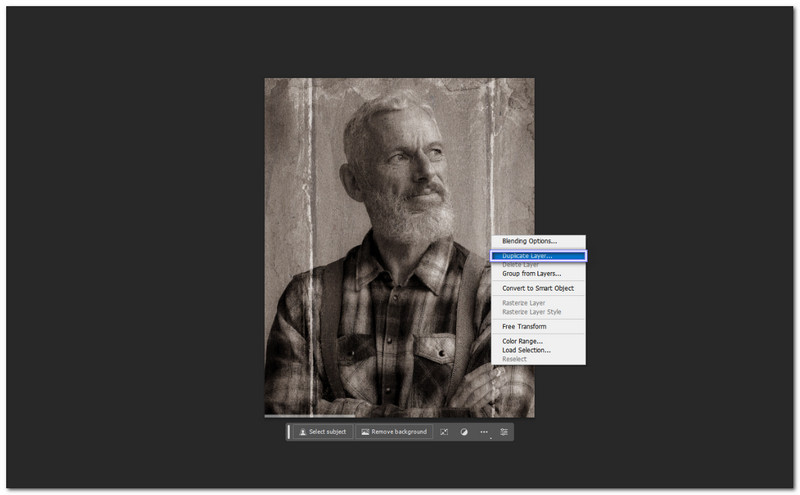
Βήμα 3Επιδιόρθωση Μεγάλων Ζημιών
Χρησιμοποιήστε το Εργαλείο βούρτσας επούλωσης κηλίδων για να αφαιρέσετε γρατσουνιές, σκόνη και μικρά σημάδια. Εάν η φωτογραφία έχει μεγάλα σκισίματα, χρησιμοποιήστε το Εργαλείο λάσο για να επιλέξετε μια καθαρή περιοχή και, στη συνέχεια, αντιγράψτε την με το Clone Stamp Tool για να καλύψετε το σκίσιμο. Μπορείτε να ρυθμίσετε με ακρίβεια το μέγεθος του πινέλου και να δοκιμάσετε διαφορετικές περιοχές για μια φυσική εμφάνιση.
Βήμα 4Εφαρμογή φίλτρων για βελτίωση
Παω σε Φίλτρο, Νευρωνικά φίλτρα, και μετά Αποκατάσταση φωτογραφιώνΜπορείτε να κατεβάσετε το φίλτρο, αν χρειάζεται. Αυτό το εργαλείο κάνει πιο ευκρινείς τις λεπτομέρειες και βελτιώνει τα ξεθωριασμένα χρώματα. Μπορείτε επίσης να προσαρμόσετε Βελτίωση φωτογραφιών, Μείωση γρατσουνιών, και Βελτιώστε το πρόσωπο για να βελτιώσετε την ευκρίνεια. Εάν η εικόνα έχει πολύ θόρυβο, μεταβείτε στο Φίλτρο, Θόρυβος, τότε Περιορίζω και να βελτιώσετε τις ρυθμίσεις.
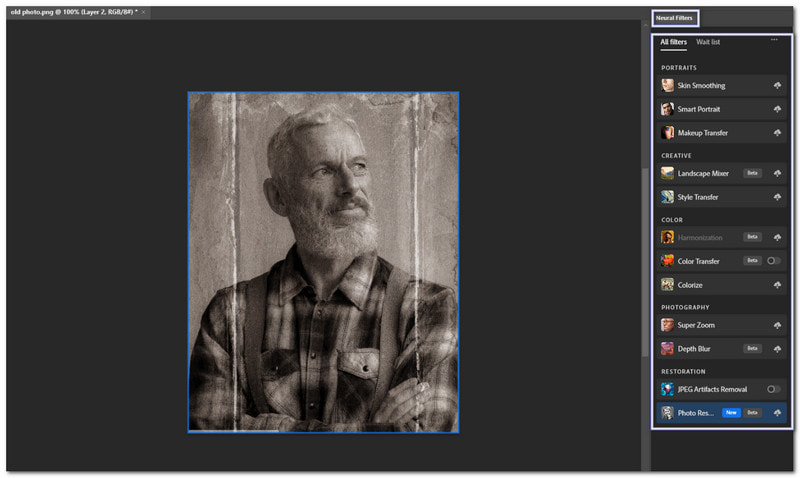
Βήμα 5Χρωματισμός και εξαγωγή της φωτογραφίας
Αν η εικόνα σας είναι ασπρόμαυρη, μεταβείτε στο Φίλτρο, Νευρωνικά φίλτρα, και μετά ΧρωματισμόςΠροσθέτει χρώμα αυτόματα. Μπορείτε να προσαρμόσετε τους τόνους, εάν χρειάζεται.
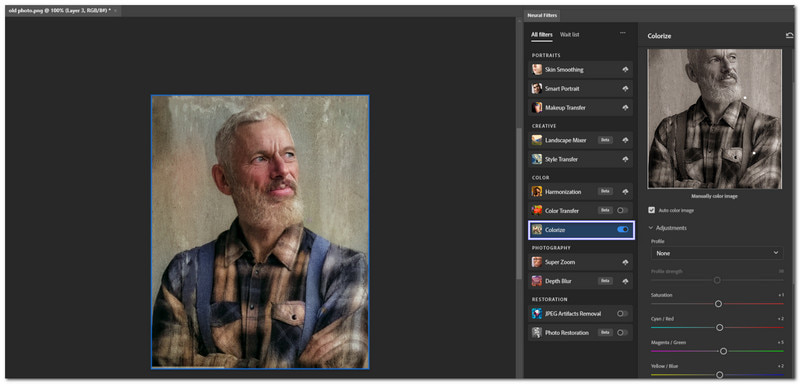
Μόλις είστε ικανοποιημένοι με το αποτέλεσμα, αποθηκεύστε την εργασία σας πηγαίνοντας στο Αρχείο, Εξαγωγή, Εξαγωγή ωςκαι επιλέξτε JPG, PNG, ή ΚΑΒΓΑΔΑΚΙΤώρα, η παλιά σου φωτογραφία φαίνεται ξανά καινούργια!
Μέρος 3: Η καλύτερη εναλλακτική λύση του Photoshop για την επαναφορά φωτογραφιών στο διαδίκτυο
Ο παραπάνω οδηγός δείχνει πώς να επαναφέρετε παλιές φωτογραφίες στο Photoshop. Ωστόσο, το Photoshop απευθύνεται κυρίως σε επαγγελματίες φωτογράφους και σχεδιαστές. Μπορεί να είναι δύσκολο στη χρήση για αρχάριους. Αλλά μην ανησυχείτε. Μπορείτε να χρησιμοποιήσετε την εναλλακτική λύση του Photoshop για να επαναφέρετε παλιές φωτογραφίες στο διαδίκτυο. Εδώ, σας προτείνουμε... AVAide Image Upscaler σε σένα.
Με την ισχυρή τεχνολογία αποκατάστασης φωτογραφιών με τεχνητή νοημοσύνη, μπορείτε να διορθώσετε και να βελτιώσετε εύκολα τις παλιές, κατεστραμμένες, ξεθωριασμένες ή γρατσουνισμένες εικόνες σας σε δευτερόλεπτα. Αφαιρεί τον θόρυβο, διορθώνει τη θολότητα και οξύνει τις λεπτομέρειες. Λειτουργεί καλύτερα σε εικόνες ανθρώπων, προϊόντων, ζώων, αυτοκινήτων και γραφικών. Επιπλέον, σας επιτρέπει να μεγεθύνετε εικόνες έως και 8× χωρίς να χάσετε την ποιότητα. Επιπλέον, είναι ασφαλές και δεν προσθέτει υδατογραφήματα στην αποκατεστημένη παλιά φωτογραφία σας. Θέλετε να το δοκιμάσετε; Αν ναι, δείτε τα παρακάτω βήματα!
Βήμα 1Ανοίξτε ένα πρόγραμμα περιήγησης ιστού και μεταβείτε στο AVAide Image Upscaler. Μόλις μεταβείτε στην αρχική σελίδα, κάντε κλικ στο Επιλέξτε μια φωτογραφία κουμπί. Θα ανοίξει ο φάκελος αρχείων σας. Επιλέξτε την παλιά φωτογραφία που θέλετε να επαναφέρετε. Μπορείτε επίσης να επαναφέρετε πολλές παλιές εικόνες ταυτόχρονα κάνοντας κλικ στο Μεταφόρτωση εικόνων σε παρτίδες.
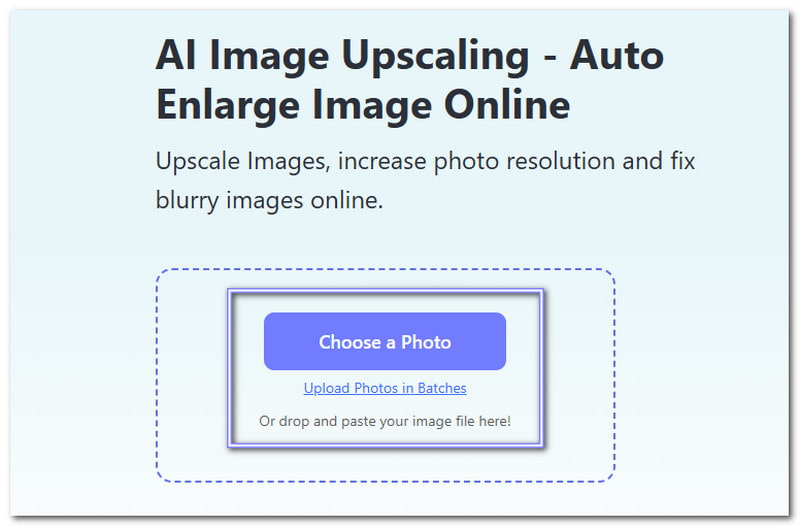
Βήμα 2Μετά τη μεταφόρτωση, το εργαλείο θα αναβαθμίσει αυτόματα τη φωτογραφία σας κατά 2×Μπορείτε να επιλέξετε 4×, 6×, ή 8× αν θέλετε καλύτερη ποιότητα. Όσο υψηλότερο είναι το επίπεδο, τόσο πιο καθαρή θα είναι η εικόνα.
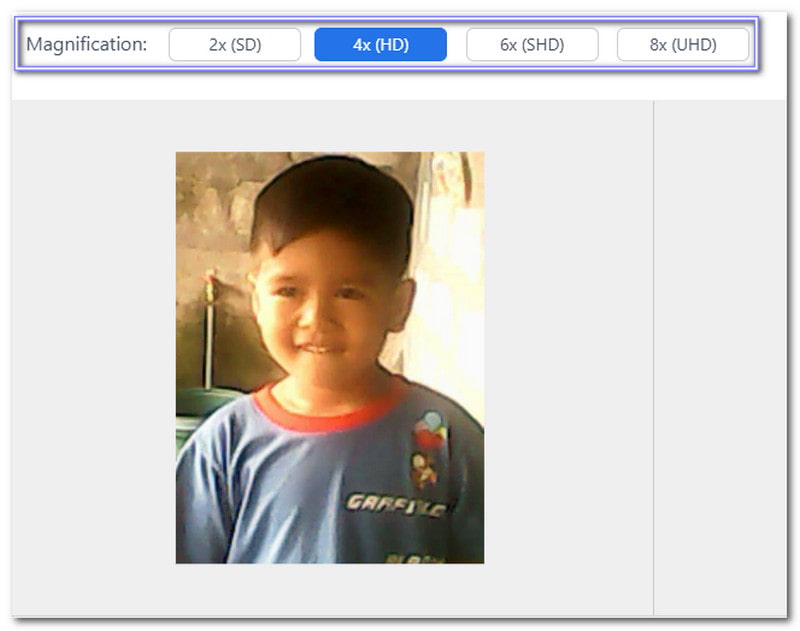
Βήμα 3Ελέγξτε την προεπισκόπηση της αποκατεστημένης φωτογραφίας σας. Τοποθετήστε τον δείκτη του ποντικιού πάνω από την εικόνα για να δείτε τις λεπτομέρειες. Δείτε πόσο έχει βελτιωθεί. Τα θολά σημεία φαίνονται τώρα ευκρινή. Οι ξεθωριασμένες λεπτομέρειες είναι πιο καθαρές. Τα χρώματα φαίνονται πιο ζωντανά. Η διαφορά είναι τεράστια σε σύγκριση με την παλιά φωτογραφία. Εάν χρειάζεστε περισσότερες αλλαγές, προσαρμόστε ξανά το επίπεδο αναβάθμισης.
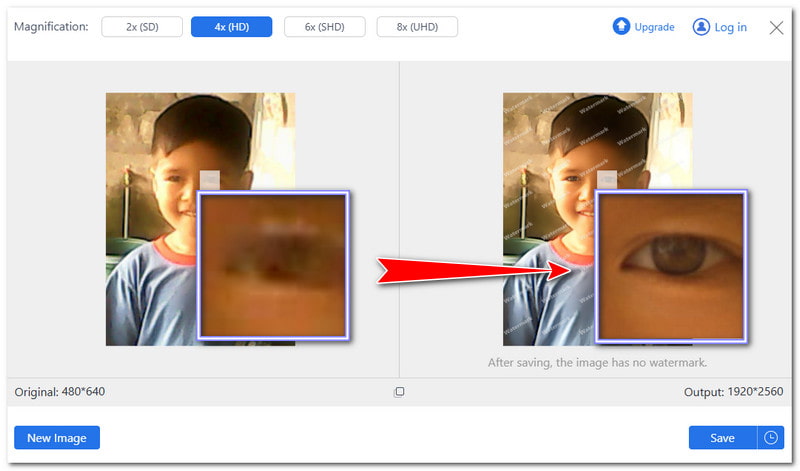
Βήμα 4Εάν είστε ικανοποιημένοι με τις αλλαγές, κάντε κλικ στο Σώσει κουμπί κάτω δεξιά. Η φωτογραφία που έχει αποκατασταθεί θα ληφθεί στη συσκευή σας χωρίς υδατογράφημα. Εάν θέλετε να επεξεργαστείτε μια άλλη εικόνα, κάντε κλικ Νέα εικόνα να ξεκινήσει ξανά.
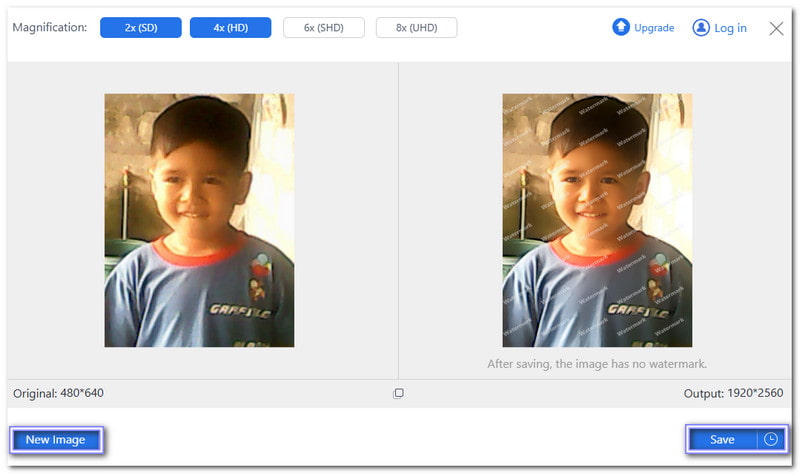
Τώρα, η παλιά σας φωτογραφία φαίνεται πολύ καλύτερα. Το AVAide Image Upscaler κάνει παλιές φωτογραφίες αποκατάστασης απλό και γρήγορο. Με λίγα μόνο κλικ, βελτιώνει τις ξεθωριασμένες περιοχές, οξύνει τις άκρες και εξαλείφει το θάμπωμα. Δεν απαιτούνται προηγμένες δυνατότητες επεξεργασίας. Μπορείτε να αναβιώσετε τις ανεκτίμητες αναμνήσεις σας σε λίγα δευτερόλεπτα με αυτό το εργαλείο!
Συμπερασματικά, επαναφορά παλιών φωτογραφιών στο Photoshop είναι ένας εξαιρετικός τρόπος για να ανακαλέσετε ξεχωριστές αναμνήσεις. Βοηθά στη διόρθωση ξεθωριασμένων χρωμάτων, στην αφαίρεση γρατσουνιών και στην επαναφορά της καθαριότητας στις παλιές φωτογραφίες. Παραπάνω, μοιραστήκαμε έναν αναλυτικό οδηγό για το πώς να το κάνετε και δεν μπορούμε να αρνηθούμε το γεγονός ότι απαιτεί πολύ χρόνο και προσπάθεια, επειδή όλα γίνονται χειροκίνητα.
Ευτυχώς, η εναλλακτική του, AVAide Image Upscaler, κάνει όλες τις εργασίες αποκατάστασης παλιών φωτογραφιών για εσάς. Ένα άλλο φανταστικό χαρακτηριστικό του είναι ότι είναι δωρεάν στη χρήση, σε αντίθεση με το Photoshop, το οποίο απαιτεί συνδρομή για να το χρησιμοποιήσετε. Δοκιμάστε το τώρα, ζωντανέψτε τις παλιές σας φωτογραφίες και κάντε τες να φαίνονται σαν καινούργιες!

Η τεχνολογία AI μας θα βελτιώσει αυτόματα την ποιότητα των εικόνων σας, θα αφαιρέσει το θόρυβο και θα διορθώσει θολές εικόνες στο διαδίκτυο.
ΔΙΑΔΙΚΑΣΙΑ ΤΩΡΑΕΠΕΞΕΡΓΑΣΙΑ ΦΩΤΟΓΡΑΦΙΑΣ
- Αφαίρεση ρούχων AI
- Αφαίρεση μωσαϊκού από εικόνα
- AI Image Upscaler
- Πολυτελές GIF
- Καταργήστε το υδατογράφημα Instagram
- Αλλαγή ανάλυσης φωτογραφιών iPhone/Android
- Επεξεργασία φωτογραφίας άδειας οδήγησης
- Μετατροπή φωτογραφιών από χαμηλή ανάλυση σε υψηλή
- Βελτιώστε την ποιότητα εικόνας
- Δωρεάν Photo Enhancer
- Αφαιρέστε τα πνευματικά δικαιώματα από τη φωτογραφία




